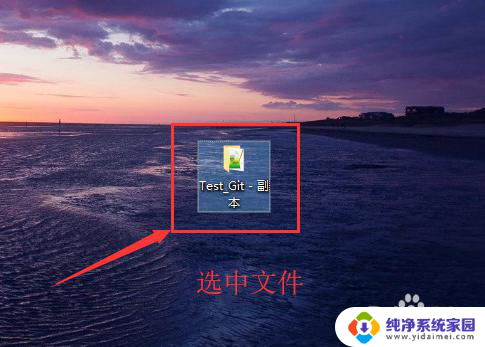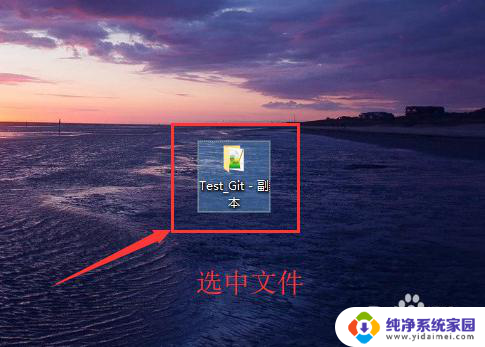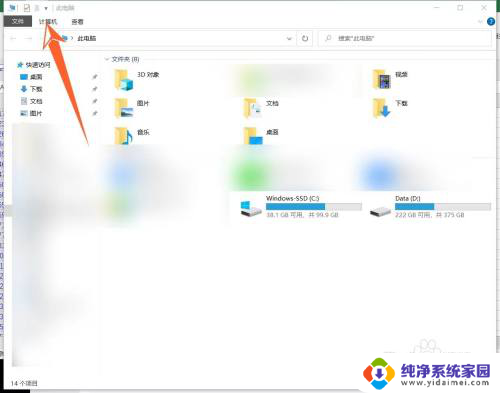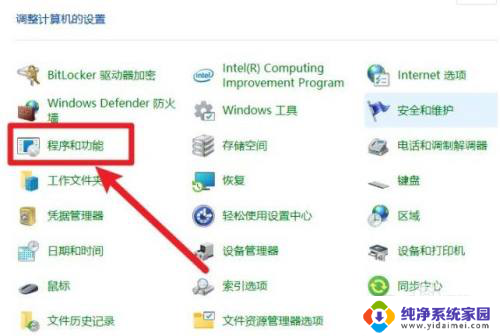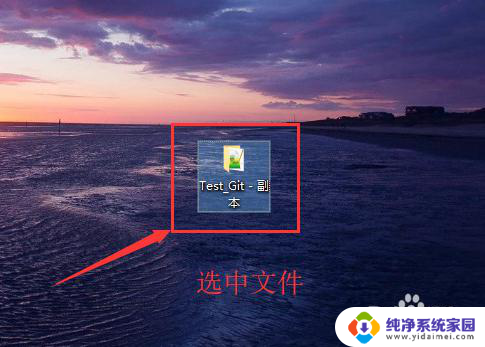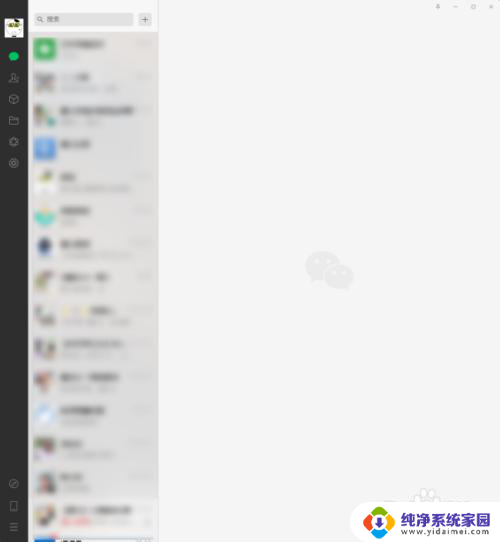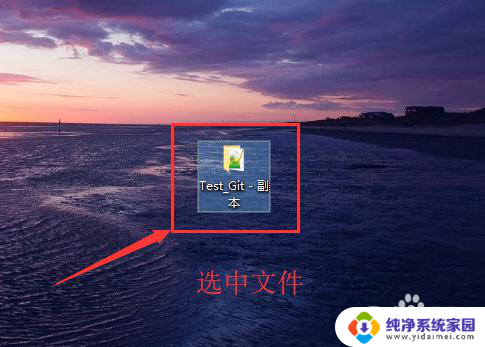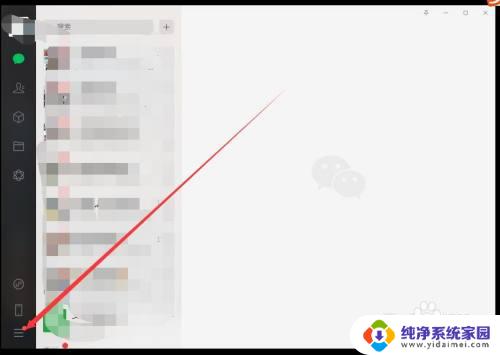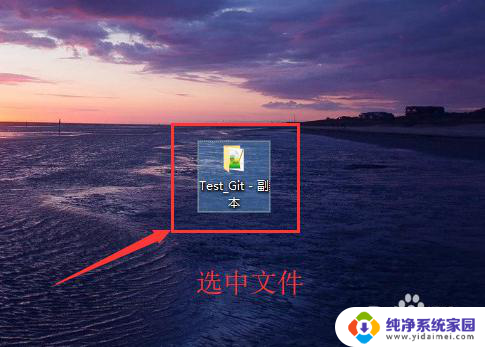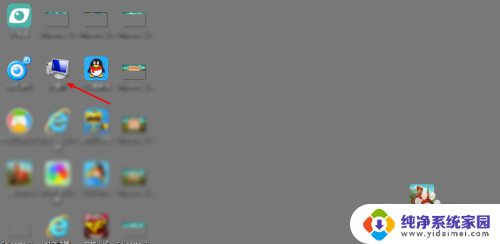电脑清理文件夹怎么清理 怎样才能彻底删除电脑上的文件
如今电脑已经成为我们生活中不可或缺的一部分,随着时间的推移,我们的电脑上往往会积累大量的文件,包括无用的临时文件、重复的照片、过期的文档等等。这些文件不仅占据了宝贵的存储空间,还可能导致电脑运行缓慢,甚至影响系统的稳定性。对于我们来说,定期清理电脑文件夹变得尤为重要。究竟如何才能彻底删除电脑上的文件呢?接下来我将为大家介绍几种有效的清理方法,帮助您保持电脑的高效运行。
电脑怎么彻底删除文件?
方法一、
1. 先选中你要删除的文件或文件夹,点击右键,然后在弹出的列表中选择“删除”;
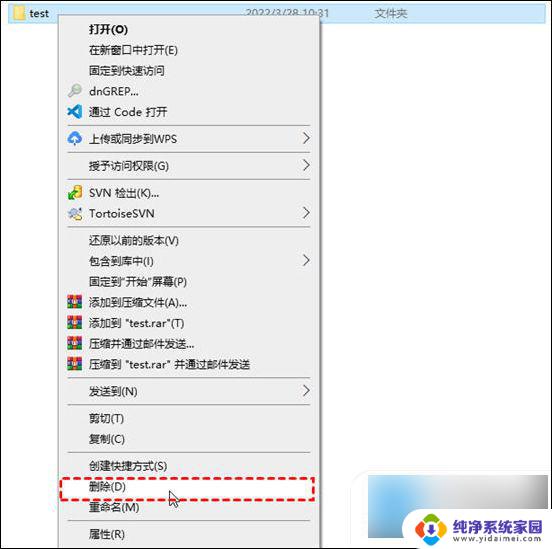
2. 这种方法是删除中垫底的删除方法了。因此,它非常容易恢复。只要在回收站中选中删除的文件或文件夹,点击右键后选中“还原”。返回删除的目录中,删除的文件就被恢复了;
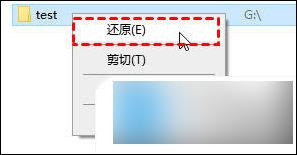
3. 若想要清理出空间或加大删除力度,可以在桌面右键点击回收站图标。然后在弹出的列表中选中“清空回收站”。也可以在回收站文件夹中右键并选择清空回收站;
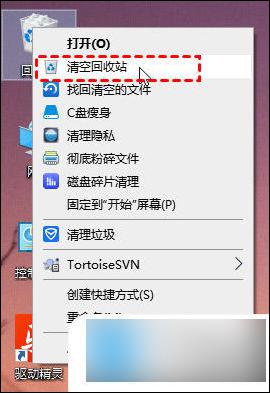
4. 选择清空回收站或单击一个回收站文件选择删除后,会提示是否确认永久性的删除。选择“是”;
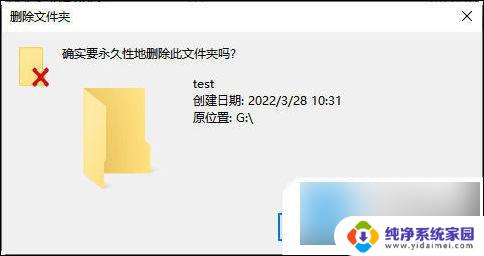
5. 因此,若不想手动清空回收站,你可以设置将文件删除后不放进回收站。右键单击“回收站”,然后选择“属性”。勾选“不将文件移到回收站中,移除文件后立即将其删除”前的选项框,然后选择“确定”。
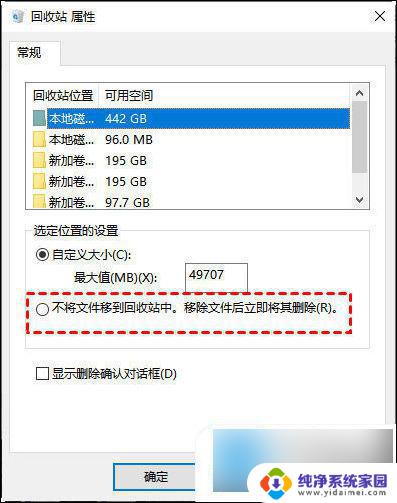
方法二、
1. 选中需要删除的文件,按住“shift”按键不放。然后和方法1右键选择“删除”或按“del”一样可以直接删除不需要的文件。
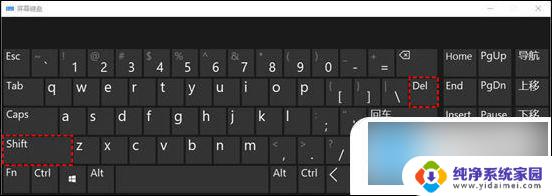
方法三、
1. 使用一些三方工具怎么从电脑彻底删除文件?如在腾讯管家“工具箱”中“文件粉碎”功能。粉碎可以将文件从硬盘中彻底删除掉,不会再存在特定存储区间中。
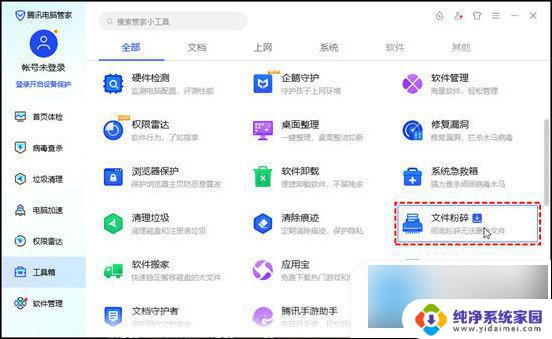
以上就是电脑清理文件夹的全部内容,碰到同样情况的朋友们可以参照小编的方法来处理,希望能够对大家有所帮助。